PhotoShop调出美女蓝色质感虚幻烟雾效果教程
摘要:效果图:1打开文件,如下图2拷贝背景图层,图层模式为滤色,不透明度75,目的提亮人像,如下图:3创建灰色图层,图层模式颜色,不透明度25%,...
效果图:

1打开文件,如下图

2拷贝背景图层,图层模式为滤色,不透明度75,目的提亮人像,如下图:
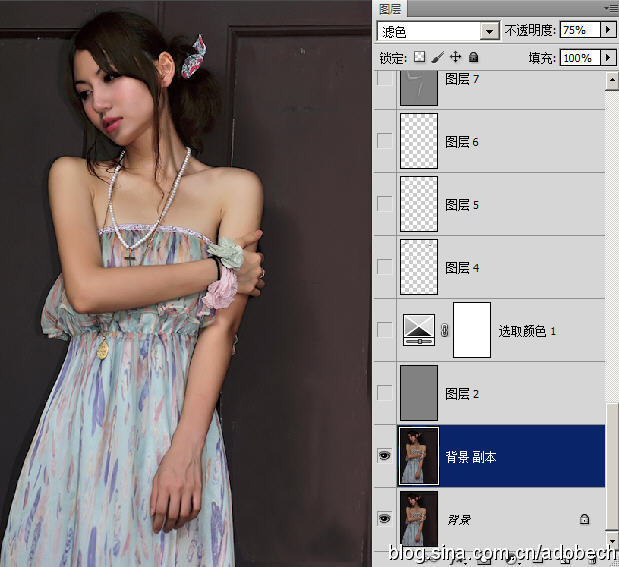
3创建灰色图层,图层模式颜色,不透明度25%,其目的降低图像纯度,效果如下图所示:

【PhotoShop调出美女蓝色质感虚幻烟雾效果教程】相关文章:
上一篇:
PS打造漂浮虚幻的梦境人像作品教程
